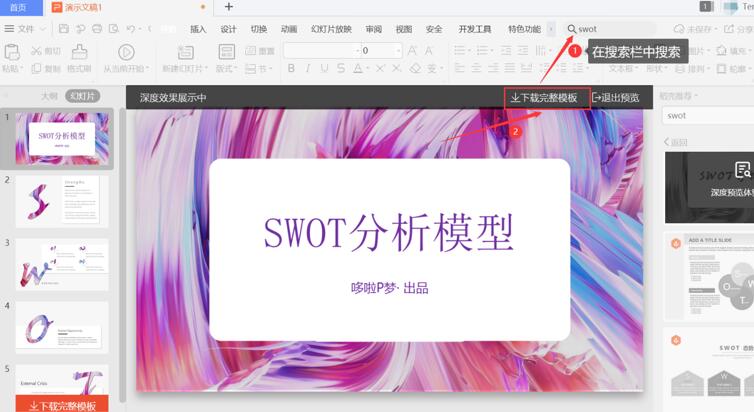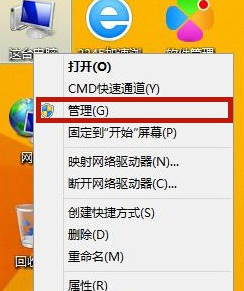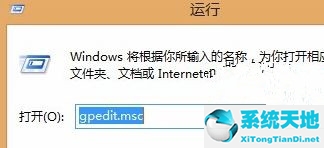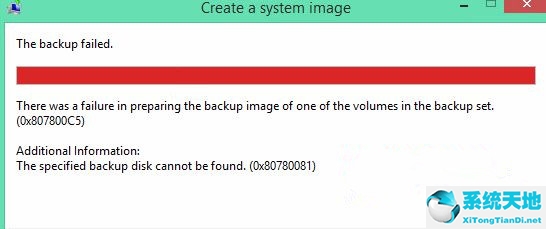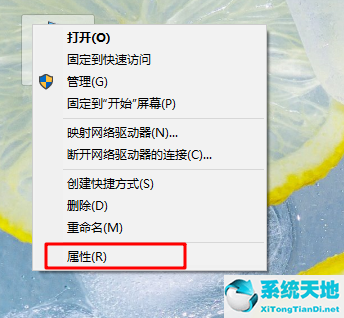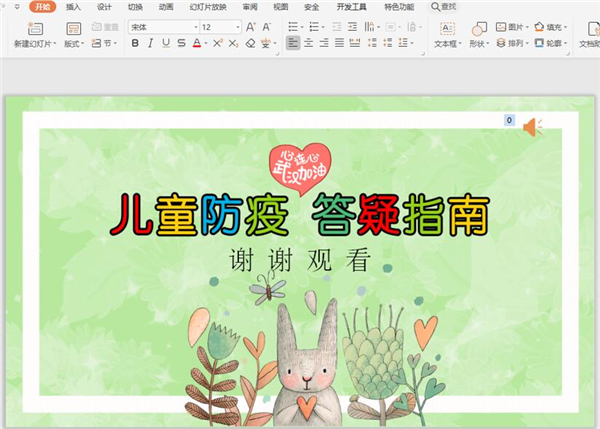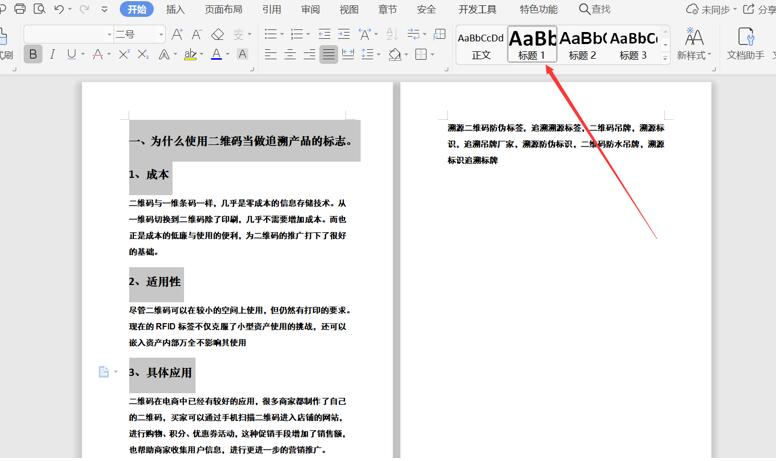游戏玩家最烦的问题就是玩大型游戏时,系统不断提示虚拟内存不够。我该怎么办?那就只能增加虚拟内存了。下面小编以win8系统为例,告诉你win8系统中扩展虚拟内存的操作步骤。
Win8扩展虚拟内存
单击“这台计算机”,并从打开的右键菜单中选择“属性”。
 在系统窗口中,在左侧的选项中,选择高级系统设置。
在系统窗口中,在左侧的选项中,选择高级系统设置。
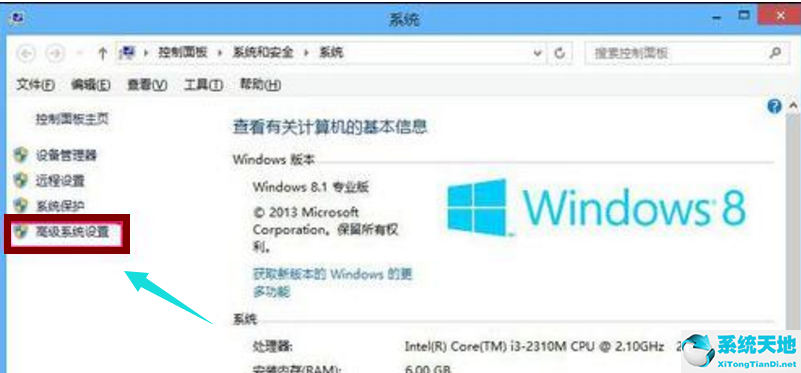 在打开的“系统属性”窗口中,选择“高级”选项卡,然后单击“性能”下的“设置”按钮。
在打开的“系统属性”窗口中,选择“高级”选项卡,然后单击“性能”下的“设置”按钮。
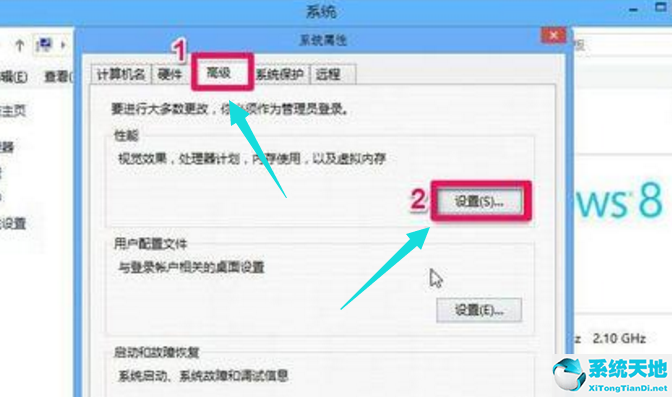 选择高级并打开虚拟内存下的更改按钮。
选择高级并打开虚拟内存下的更改按钮。
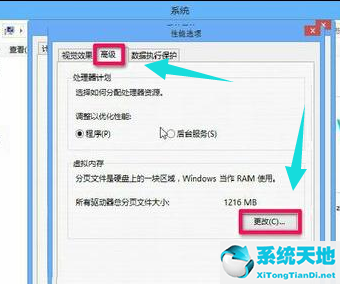 您可以看到您的原始虚拟内存设置。
您可以看到您的原始虚拟内存设置。
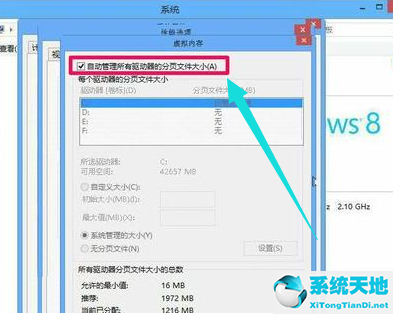 设置和修改虚拟内存的方法:
设置和修改虚拟内存的方法:
首先,如果要增加虚拟内存,必须手动设置虚拟内存。首先,删除“自动管理所有驱动器的分页文件大小”这一项。
第二,然后选择分区,最好将虚拟内存设置为非C分区。这里以D分区为例。
第三,然后选择“自定义尺寸”。
4.虚拟内存的大小通常是物理内存的1-1.5倍。如果内存是1G,虚拟内存应该是1G-1.5G因为1G=1024MB,大概是1024MB-1536MB。因为我的物理内存相对较小,
所以我设置为1024MB-2048MB。略有增加,表明较小的物理内存可以将虚拟内存放大到2倍以上。
5.修改后一定要按“设置”按钮,否则设置无效。
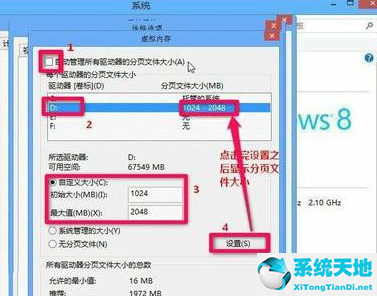 弹出一个提示框,提示:“您需要重启计算机以使更改生效”。您可以按“是”立即重新启动,或按“系统关机”按钮稍后重新启动。
弹出一个提示框,提示:“您需要重启计算机以使更改生效”。您可以按“是”立即重新启动,或按“系统关机”按钮稍后重新启动。
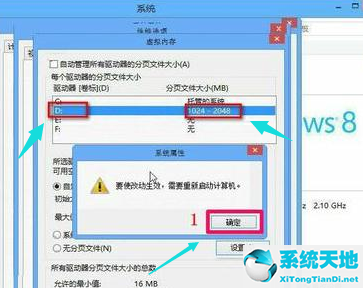 以上是win8扩展虚拟内存的操作。虚拟内存合适就好,避免物极必反的现象。
以上是win8扩展虚拟内存的操作。虚拟内存合适就好,避免物极必反的现象。
未经允许不得转载:探秘猎奇网 » windows8怎么设置虚拟内存(win8系统怎么扩大虚拟内存容量)

 探秘猎奇网
探秘猎奇网 使用win11游戏人多就卡怎么办呢(win11玩游戏卡吗)
使用win11游戏人多就卡怎么办呢(win11玩游戏卡吗)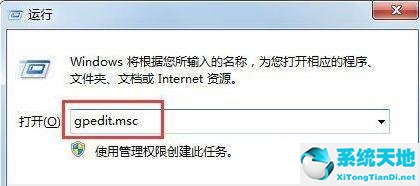 与您运行的windows版本不兼容(0x001a04f8错误代码)
与您运行的windows版本不兼容(0x001a04f8错误代码) Excel软件中怎么进行表格窗口的重排操作教学分享(如何在Excel软件中重新排列表格窗口的教学分享)
Excel软件中怎么进行表格窗口的重排操作教学分享(如何在Excel软件中重新排列表格窗口的教学分享) 蓝屏代码0xc0000221怎么开机(系统蓝屏错误代码0xc0000221)
蓝屏代码0xc0000221怎么开机(系统蓝屏错误代码0xc0000221) 本地idc数据中心企业有哪些?idc数据中心排名
本地idc数据中心企业有哪些?idc数据中心排名 Word最近使用的字体怎么删除(word最近使用的字体怎么删除掉)
Word最近使用的字体怎么删除(word最近使用的字体怎么删除掉) PPT怎么制作透明图片描边效果(ppt怎么制作透明图片描边效果教程)
PPT怎么制作透明图片描边效果(ppt怎么制作透明图片描边效果教程)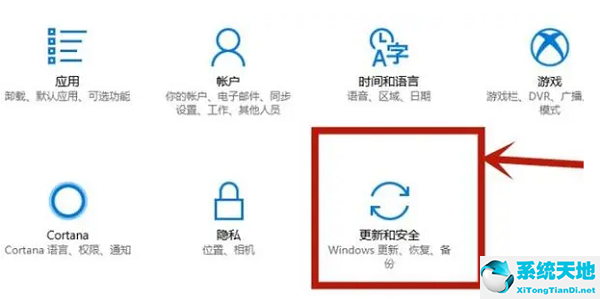 win10开启vt虚拟化(win10怎么开启vt虚拟化)
win10开启vt虚拟化(win10怎么开启vt虚拟化)